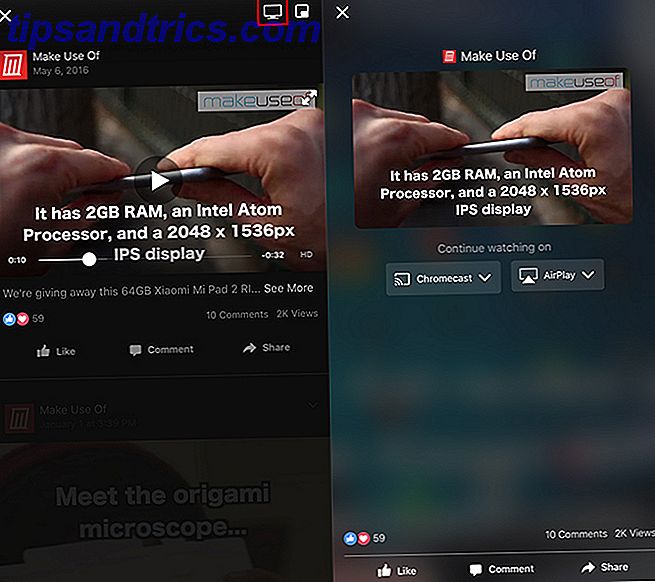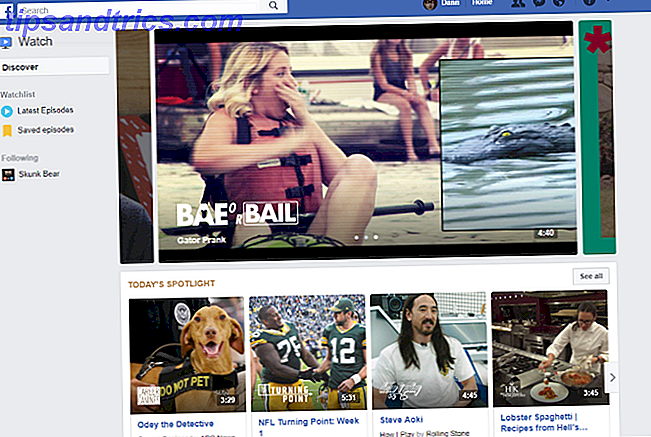Windows Update har uppdaterats i Windows 10 Så här hanterar du Windows Update i Windows 10 Så här hanterar du Windows Update i Windows 10 För kontrollfreaks är Windows Update en mardröm. Det fungerar i bakgrunden, och håller ditt system säkert och fungerar smidigt. Vi visar dig hur det fungerar och vad du kan anpassa. Läs mer . Nu är det inte så påträngande om omstart och installerar uppdateringar mer effektivt så att du inte stöter på så många problem.
Men Windows Update är fortfarande inte perfekt. Ibland kan det hända att en uppdatering misslyckas med att installera eller stöta på andra frustrerande problem med Windows Update. När det händer kan det vara bra att granska uppdateringshistoriken på din dator för att se vad som gick fel.
För att se din Windows Update-historik, skriv först Uppdatera till Start-menyn och öppna Windows Update-inställningar . Klicka på Uppdateringshistorik på höger sida under knappen Sök efter uppdateringar . Detta presenterar dig med en lista över senaste uppdateringar och deras resultat. Förhoppningsvis har de flesta installerats med framgång.
För att få mer information om en uppdatering klickar du på Installationen framgångsrikt installerad på [datum] -texten under dess namn. Detta kommer att ge en kort notering om uppdateringen; För fullständig information, klicka på Mer info för att visa Microsofts sida om den specifika korrigeringsfilen.
Om du ser några uppdateringar som misslyckades noterar du deras KB- nummer. Sök efter dem på Google för att hitta Microsofts enskilda nedladdningssida, där du kan försöka installera dem manuellt igen. Om en uppdatering fortsätter att misslyckas, kan det hända att du behöver felsöka Windows Update-fel. När Windows Update misslyckas, så fixar du det när Windows Update misslyckas. Så här fixar du det Har en Windows Update kraschat ditt system? Här är en snabb lista över felsökningssteg som hjälper dig att återställa Windows till ett funktionsläge. Läs mer .
Om du vill visa din uppdateringshistorik i den klassiska kontrollpanelsstilen högerklickar du på Start-knappen och väljer Program och funktioner . Klicka på Visa installerade uppdateringar på vänstra sidofältet för att få en ny titt på dem. Du kan också enkelt avinstallera enstaka uppdateringar härifrån.
Om du fortfarande har problem, kolla in ytterligare tips om vad du ska göra när Windows Update sitter fast. När Windows Update är fast, kan du prova det här när Windows Update är fast. Försök Det här är Windows Update som ger dig huvudvärk? Vi har sammanställt sju tips som hjälper dig att få det fast. Läs mer .
Har du fått uppdateringar misslyckades nyligen? Låt oss veta om det var till hjälp för dig att granska uppdateringshistorik!
Bildkredit: Rawpixel.com via Shutterstock